dette indlæg er svar på en forespørgsel stillet af en digital Svarlæser < Tak Brian>
fortæl mig, hvordan du blokerer en vedvarende gruppe afsendere af junk mail. Jeg har forsøgt at “blokere afsender” over 400 gange uden succes. Jeg får 10 t0 25 e-mails dagligt, der promoverer “Viagra”, og de fortsætter med at ændre afsenderens navn og emne, men Inkluderer næsten altid ordene “køn”eller “Viagra”eller “Vigr” i emnet. Kan vi blokere afsenderen ved på en eller anden måde at blokere disse ord?
Bloker e-mails ved at blokere domæne
jeg er ikke opmærksom på at blokere e-mails baseret på emnet, men du kan prøve at blokere domænenavnet helt i stedet for e-mail-adresse. Du kan gøre dette ved hjælp af indstillingerne for uønsket e-mail.
Klik på den tilgængelige ned under indstillingen Junk under Delete sektion, og vælg Indstillinger for uønsket E-mail fra rullelisten
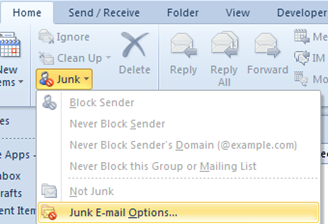
Naviger til fanen blokerede afsendere i vinduet Indstillinger for uønsket e-mail. For eksempel, hvis du modtager uønskede e-mails fra afsendere med domæne som “xx.com” derefter kan du tilføje dem til den blokerede liste ved hjælp af knappen Tilføj.
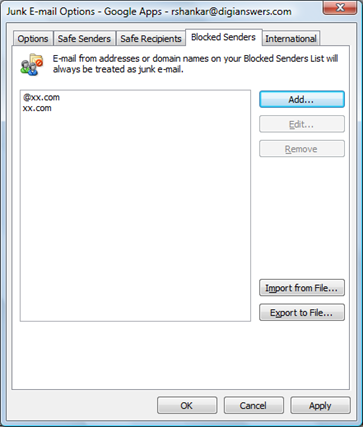
Bloker e-mails ved at oprette Outlook-regler
den anden bedste løsning er at oprette regler for at blokere alle e-mails baseret på deres emne og flytte dem til Junk e-mail-mappe
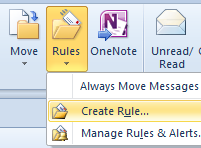
Naviger for at flytte sektion under startmenu klik derefter på pilen, der peger nedad, der er tilgængelig under indstillingen regler, og vælg Administrer regler & advarsler fra menulisten.
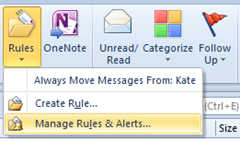
Klik på knappen Ny regel i vinduet Administrer regler & advarsler.
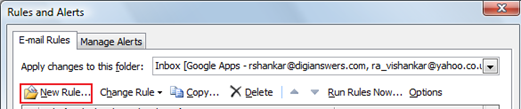
vælg” Flyt meddelelser med bestemte ord i emnet til en mappe”, og klik på linket specifikke ord, der er tilgængeligt under Rediger regelbeskrivelsen.
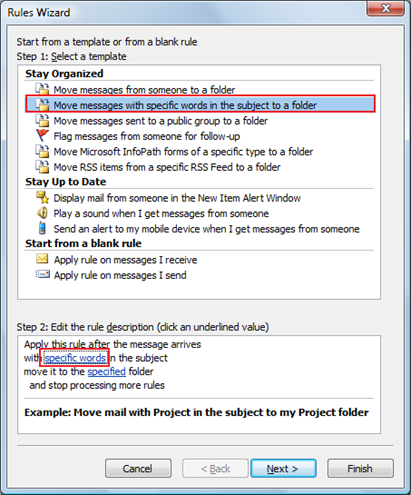
i vinduet søgetekst skal du indtaste den tekst, der skal kontrolleres med e-mail-emnet.
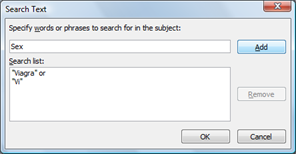
Klik nu på angivet link tilgængeligt under Rediger regelbeskrivelsen, og vælg den mappe, hvor du vil flytte disse e-mails.
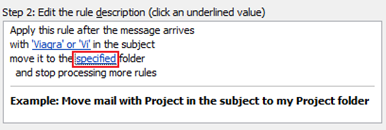
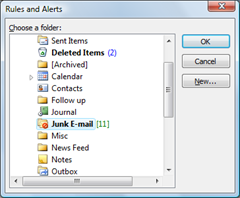
når du har angivet mappen, skal du klikke på Næste, indtil skærmbilledet Udfør regelopsætning vises.
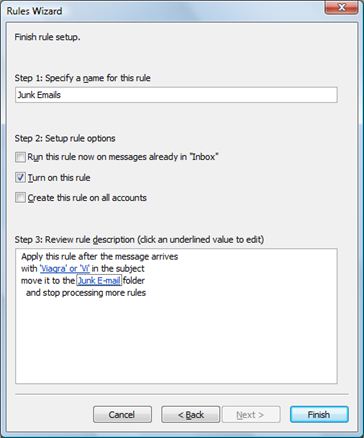
angiv derefter et navn til denne regel, og klik på knappen Udfør. Nu vil alle e-mails med specificeret tekst blive flyttet til uønsket e-mail-mappe. Dette er nogle af de metoder, hvormed du kan blokere e-mails i Outlook 2016, Outlook 2013 og Outlook 2010